Win11電腦突然死機(jī)卡住不動(dòng)|Win11電腦死機(jī)屏幕靜止
- 2022-11-28 14:59:10 分類:幫助
Win11系統(tǒng)的電腦突然死機(jī)卡住不動(dòng),這是有用戶會(huì)遇到的問(wèn)題,針對(duì)這個(gè)問(wèn)題的解決方法,也有幾個(gè),首先要排除的是硬件,再到系統(tǒng),這篇文章是本站給大家?guī)?lái)的解決Win11電腦突然死機(jī)卡住不動(dòng)問(wèn)題方法。

方法一:
1、按【 Ctrl + Alt + Del 】組合鍵后,調(diào)出鎖定界面,然后點(diǎn)擊【任務(wù)管理器】;

2、任務(wù)管理器窗口,找到名稱為【Windows 資源管理器】的進(jìn)程;
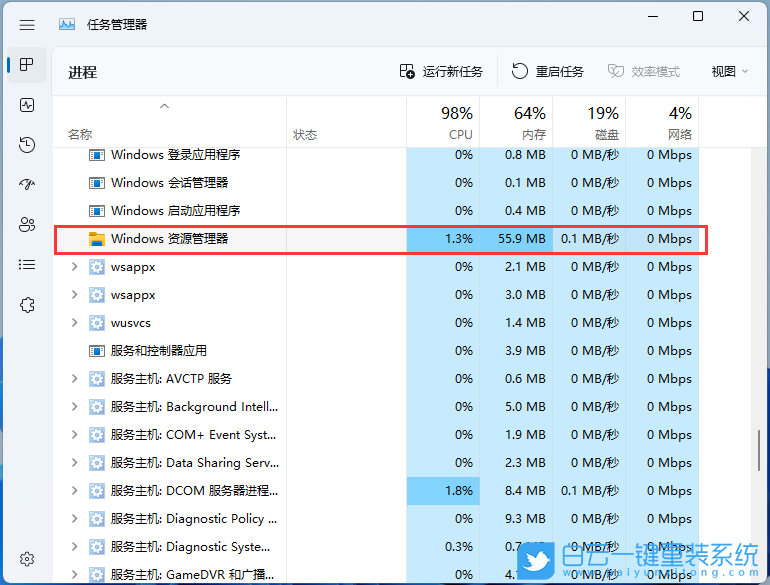
3、選擇【Windows 資源管理器】進(jìn)程后,再點(diǎn)擊右上方的【重啟任務(wù)】,即可重啟Windows 資源管理器,這其實(shí)是Windows 資源管理器進(jìn)程explorer.exe結(jié)束后,又重新啟動(dòng)的過(guò)程;
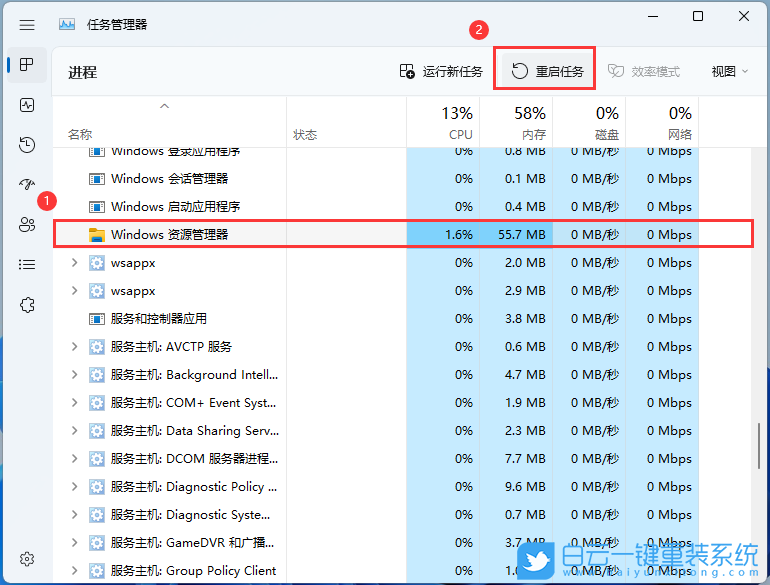
4、如果不小心結(jié)束了Windows 資源管理器進(jìn)程,也可以在任務(wù)管理器窗口,點(diǎn)擊右上方的【運(yùn)行新任務(wù)】;
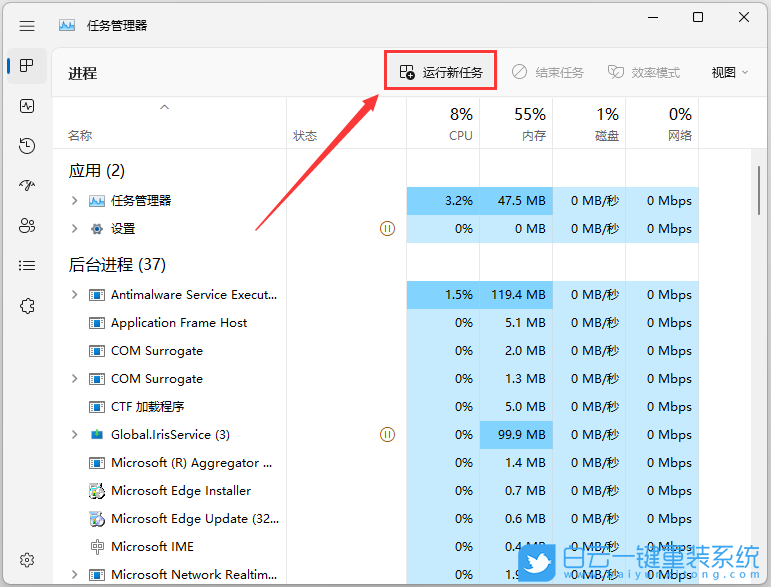
5、新建任務(wù)窗口,輸入【explorer.exe】命令,按【確定或回車】,即可重新啟動(dòng)Windows 資源管理器(建議勾選以系統(tǒng)管理權(quán)限創(chuàng)建此任務(wù));
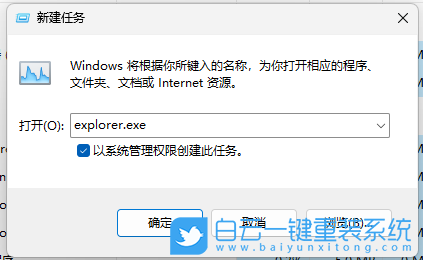
方法二:
sfc包括有以下命令:
sfc /scannow:掃描所有受保護(hù)系統(tǒng)文件的完整性,并盡可能修復(fù)有問(wèn)題的文件
sfc /verifyonly:掃描所有受保護(hù)系統(tǒng)文件的完整性,不會(huì)執(zhí)行修復(fù)操作
sfc /scanfile:掃描引用的文件的完整性,如果找到問(wèn)題,則修復(fù)文件(需指定完整路徑)
sfc /verifyfile:驗(yàn)證帶有完整路徑的文件的完整性,但不會(huì)執(zhí)行修復(fù)操作
sfc /offbootdir:對(duì)于脫機(jī)修復(fù),指定脫機(jī)啟動(dòng)目錄的位置
sfc /offwindir:對(duì)于脫機(jī)修復(fù),指定脫機(jī)Windows目錄的位置
sfc /logfile:對(duì)于脫機(jī)修復(fù),通過(guò)指定日志文件路徑選擇性地啟用記錄
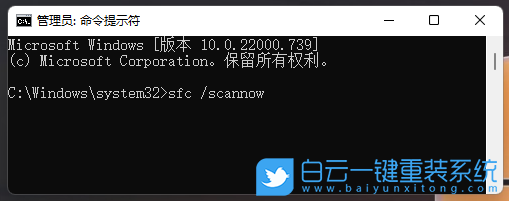
命令提示符中,輸入并按回車執(zhí)行【DISM /Online /Cleanup-Image /CheckHealth】命令,該命令可以用來(lái)修復(fù)Windows系統(tǒng)鏡像、安裝程序、恢復(fù)程序和PE系統(tǒng)
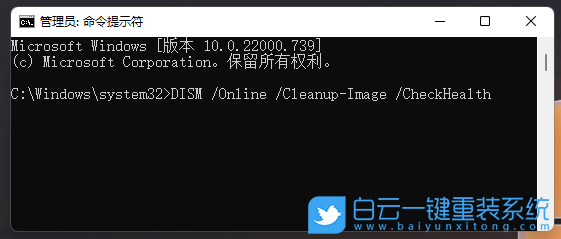
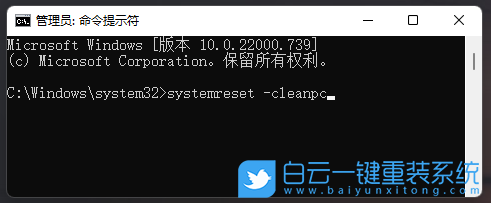

1)sfc
命令提示符中,輸入并按回車執(zhí)行【sfc /scannow】 命令,該命令主要是用來(lái)修復(fù)系統(tǒng)文件的,不管是系統(tǒng)文件缺失,或損壞都可以修復(fù)
sfc包括有以下命令:
sfc /scannow:掃描所有受保護(hù)系統(tǒng)文件的完整性,并盡可能修復(fù)有問(wèn)題的文件
sfc /verifyonly:掃描所有受保護(hù)系統(tǒng)文件的完整性,不會(huì)執(zhí)行修復(fù)操作
sfc /scanfile:掃描引用的文件的完整性,如果找到問(wèn)題,則修復(fù)文件(需指定完整路徑)
sfc /verifyfile:驗(yàn)證帶有完整路徑的文件的完整性,但不會(huì)執(zhí)行修復(fù)操作
sfc /offbootdir:對(duì)于脫機(jī)修復(fù),指定脫機(jī)啟動(dòng)目錄的位置
sfc /offwindir:對(duì)于脫機(jī)修復(fù),指定脫機(jī)Windows目錄的位置
sfc /logfile:對(duì)于脫機(jī)修復(fù),通過(guò)指定日志文件路徑選擇性地啟用記錄
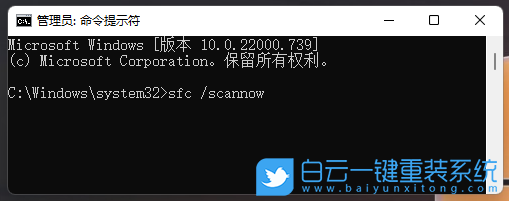
2)dism
命令提示符中,輸入并按回車執(zhí)行【DISM /Online /Cleanup-Image /CheckHealth】命令,該命令可以用來(lái)修復(fù)Windows系統(tǒng)鏡像、安裝程序、恢復(fù)程序和PE系統(tǒng)
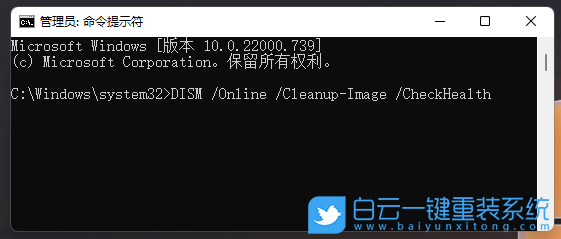
3)初始化
1、命令提示符中,輸入并按回車執(zhí)行【systemreset -cleanpc】命令,可以喚起系統(tǒng)重置;
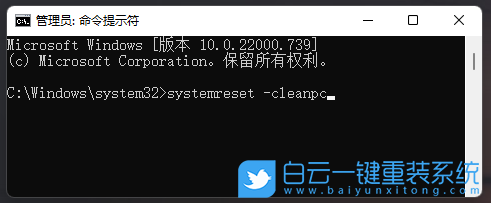
2、全新啟動(dòng),這將刪除所有應(yīng)用和程序,但 Windows 標(biāo)配的那些應(yīng)用和程序除外。你的制造商安裝的所有 Microsoft Store 應(yīng)用也將保留。你的個(gè)人文件和一些 Windows 設(shè)置將保留;

方法三:
前提條件:有可以正常使用的電腦,或已經(jīng)有制作好的啟動(dòng)U盤。
方法一:
1)8G或以上大小的U盤,白云U盤啟動(dòng)盤制作工具 (PE特點(diǎn):1、絕無(wú)捆綁任何軟件的啟動(dòng)盤;2、支持LEGACY/UEFI雙引導(dǎo);3、支持PE自動(dòng)修復(fù)UEFI+GPT引導(dǎo);4、支持ESD、WIM、GHO等格式一鍵安裝)
2)Windows系統(tǒng)文件[文章教程以安裝ISO格式的Win11 22H2為例]
一、U盤啟動(dòng)盤制作步驟
1、首先,我們?cè)?/span>白云一鍵重裝系統(tǒng)官網(wǎng),下載白云U盤啟動(dòng)制作工具;
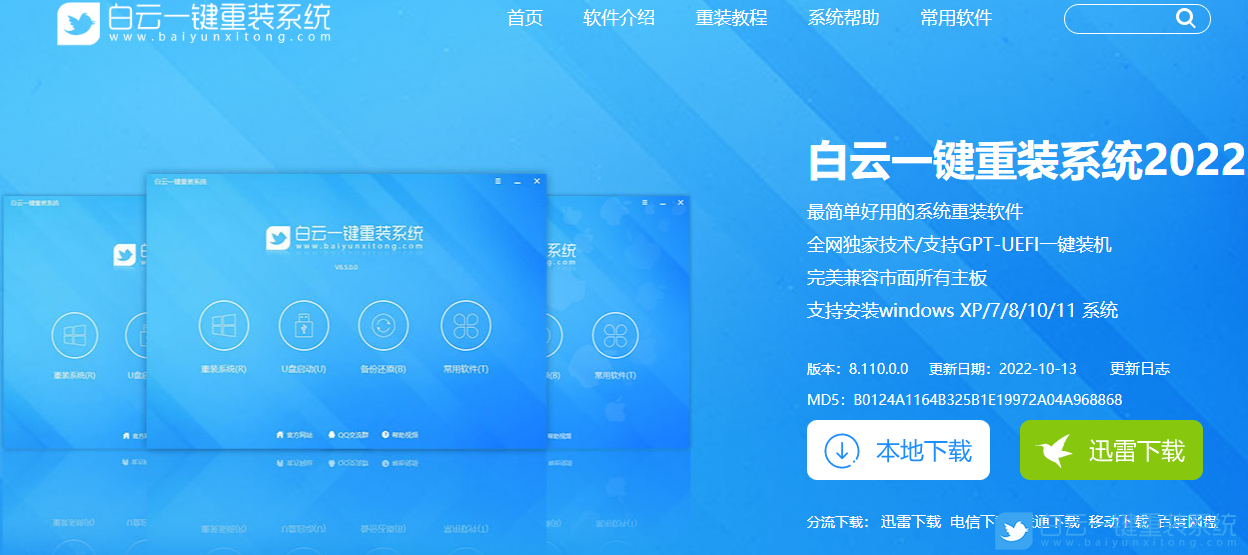
2、下載完成之后,打開(kāi)【白云一鍵重裝系統(tǒng)工具】;
白云一鍵重裝系統(tǒng)是款可以簡(jiǎn)單方便的安裝Windows XP/7/8/10/11系統(tǒng),同時(shí)完美兼容市面所有主板,并且支持GPT-UEFI一鍵裝機(jī)的重裝系統(tǒng)工具,這個(gè)軟件主要有重裝系統(tǒng)(純凈系統(tǒng)/原版系統(tǒng)),U盤啟動(dòng)(U盤模式/本地模式),備份還原(還原系統(tǒng)/備份系統(tǒng))和常用軟件功能。
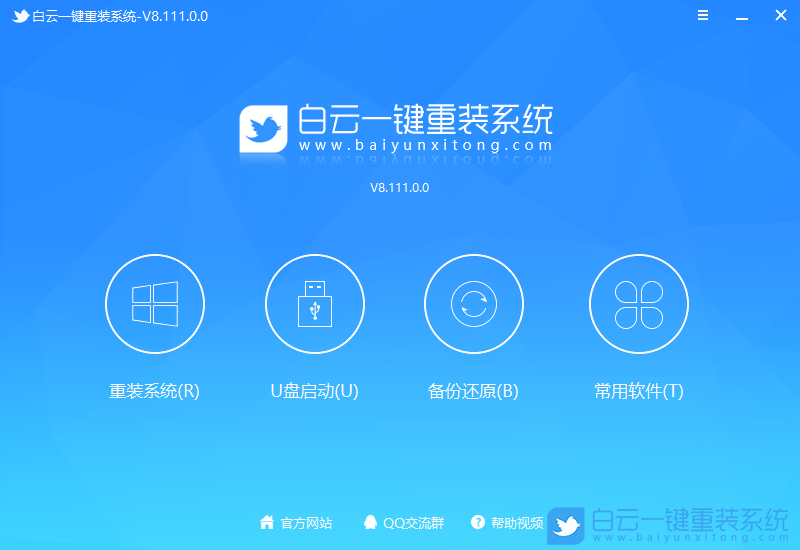
3、插入U(xiǎn)盤后,點(diǎn)擊【U盤啟動(dòng)】;
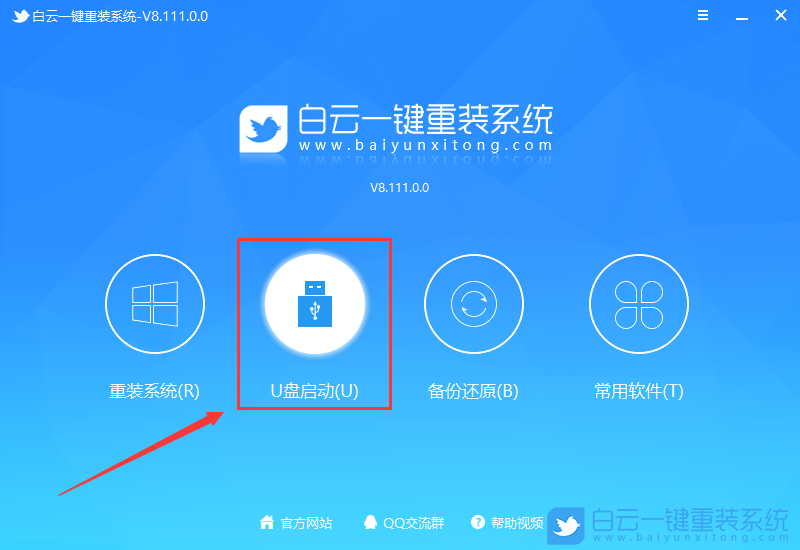
4、U盤模式:將普通U盤制作成可啟動(dòng)的U盤,制作成功后可以在電腦開(kāi)機(jī)時(shí)使用啟動(dòng)快捷鍵或者設(shè)置BIOS進(jìn)入U(xiǎn)盤PE系統(tǒng)進(jìn)行系統(tǒng)維護(hù)或重裝。選擇設(shè)備這里選擇【U盤】,再點(diǎn)擊【制作啟動(dòng)U盤】;
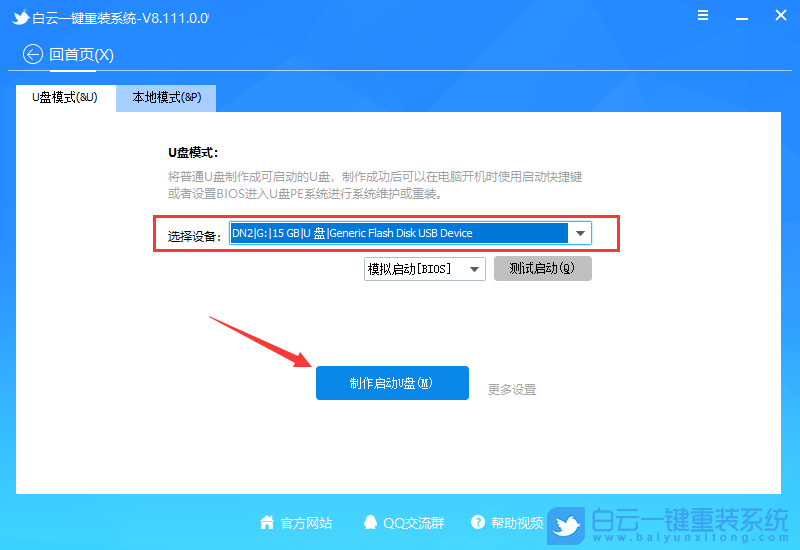
5、格式化提示,如果U盤有重要數(shù)據(jù)請(qǐng)備份,沒(méi)有的話,直接點(diǎn)擊【確定】;

6、如果已經(jīng)準(zhǔn)備好系統(tǒng),可以直接點(diǎn)擊【僅制作啟動(dòng)U盤】,如果沒(méi)有系統(tǒng),可以勾選需要安裝的系統(tǒng)(支持選擇純凈系統(tǒng)或原版系統(tǒng)),再點(diǎn)擊【制作啟動(dòng)U盤+系統(tǒng)】;
注意:推薦勾選需要安裝的系統(tǒng)[提供Windows XP/7/8/10/11],再點(diǎn)擊制作啟動(dòng)U盤+系統(tǒng)
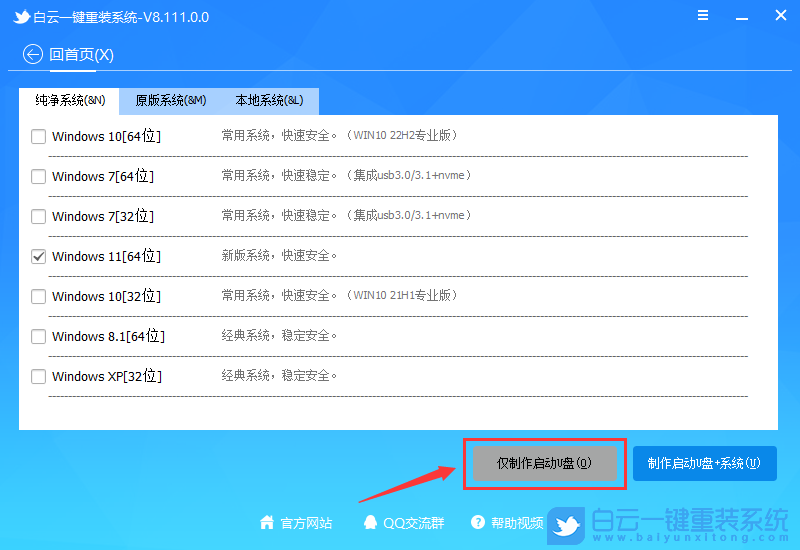
7、制作啟動(dòng)U盤(接下來(lái)的過(guò)程無(wú)需您的干預(yù),程序會(huì)自動(dòng)完成制作的步驟,您可以離開(kāi)電腦稍作放松);

8、最后,提示“恭喜你,執(zhí)行成功!”,說(shuō)明U盤啟動(dòng)盤制作成功,可以開(kāi)始安裝系統(tǒng)了;
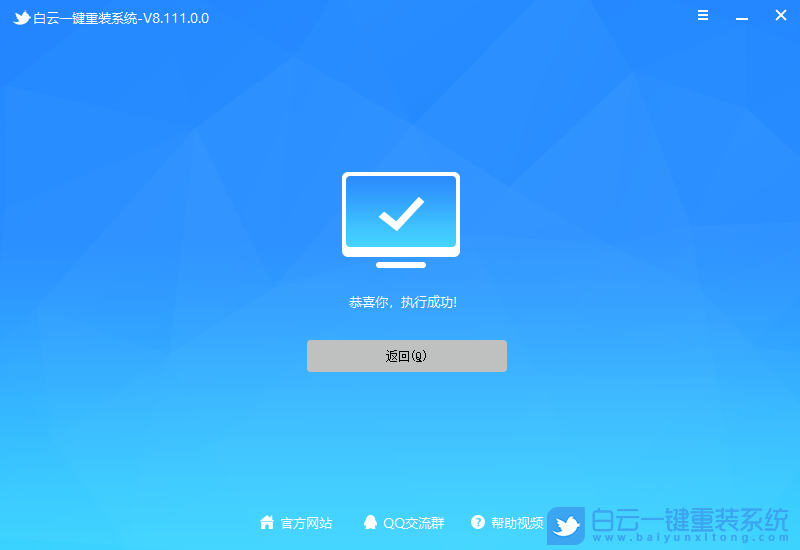
二、U盤啟動(dòng)盤重裝系統(tǒng)步驟
1、以上啟動(dòng)U盤就制作好了,下面我們需要根據(jù)自己電腦品牌或者主板品牌在下圖找到自己電腦的啟動(dòng)熱鍵;

2、然后,將白云U盤插入需要重裝系統(tǒng)的電腦,并且開(kāi)機(jī)一直不停點(diǎn)擊上圖中找到的【啟動(dòng)熱鍵】。然后會(huì)進(jìn)入Boot Menu快速啟動(dòng)菜單;

3、白云裝機(jī)PE下,新電腦按回車選擇【02.啟動(dòng)Windows_10PE_64位(適合新機(jī)器)】,舊電腦按回車選擇【03.啟動(dòng)Windows_2003PE_64位(適合老機(jī)器)】;
注:Legacy方式啟動(dòng)時(shí)有菜單選擇,UEFI方式啟動(dòng)時(shí)自動(dòng)進(jìn)入Win10 PE

4、雙擊打開(kāi)白云PE系統(tǒng)桌面上的【重裝系統(tǒng)】;
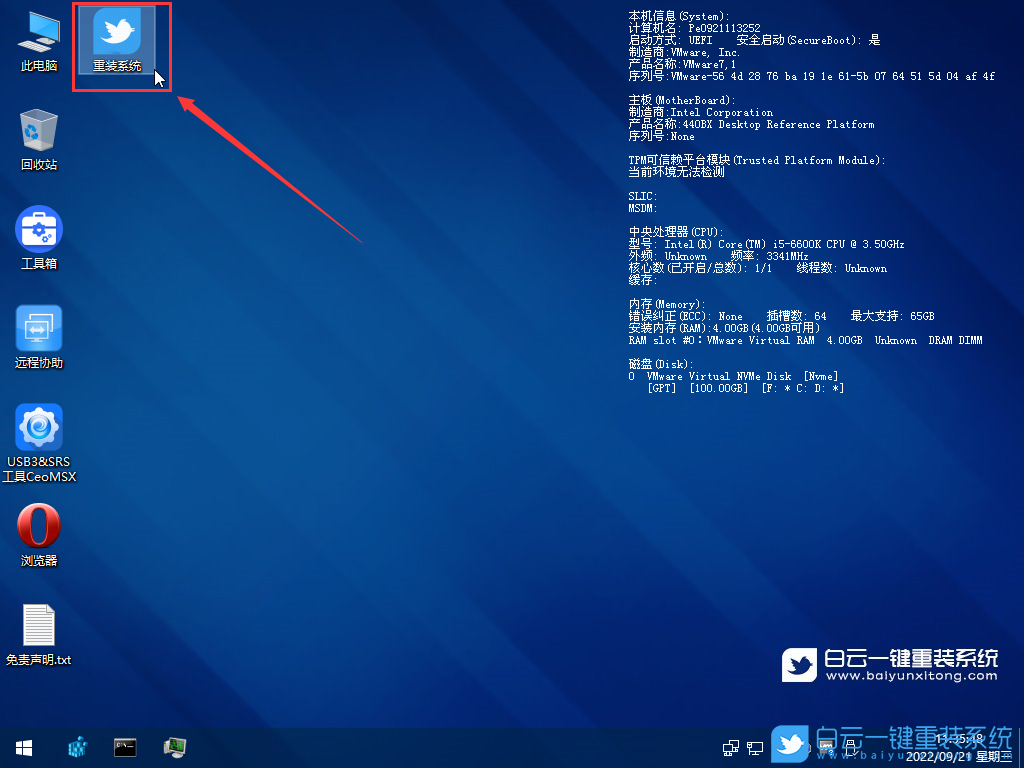
5、打開(kāi)白云一鍵重裝系統(tǒng)工具,選擇【重裝系統(tǒng)】;
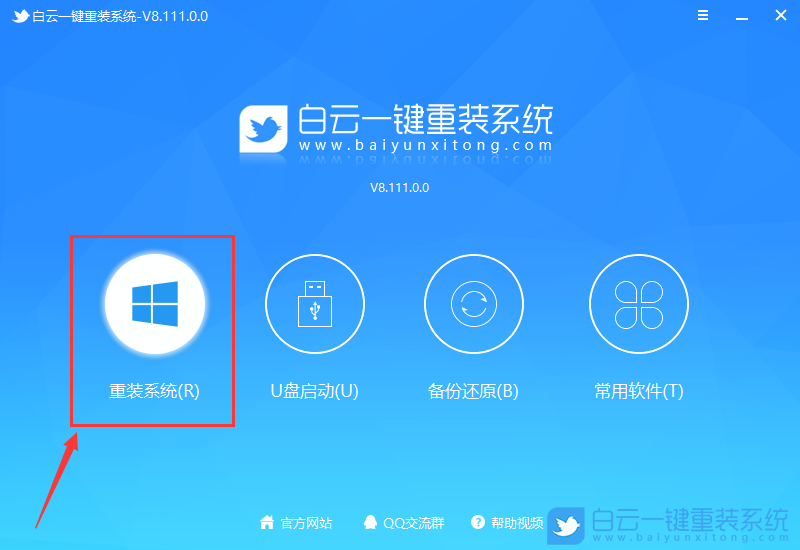
6、如果安裝的是已經(jīng)準(zhǔn)備好系統(tǒng),可以直接切換到【本機(jī)系統(tǒng)】選項(xiàng)卡。第一步:選擇準(zhǔn)備好的ISO格式的Win11 22H2版系統(tǒng)鏡像文件;第二步:選擇系統(tǒng)安裝【盤符】,默認(rèn)C盤,電腦有雙硬盤的情況,一定要選擇正確的盤符;第三步:執(zhí)行【一鍵安裝】,即可開(kāi)始安裝;
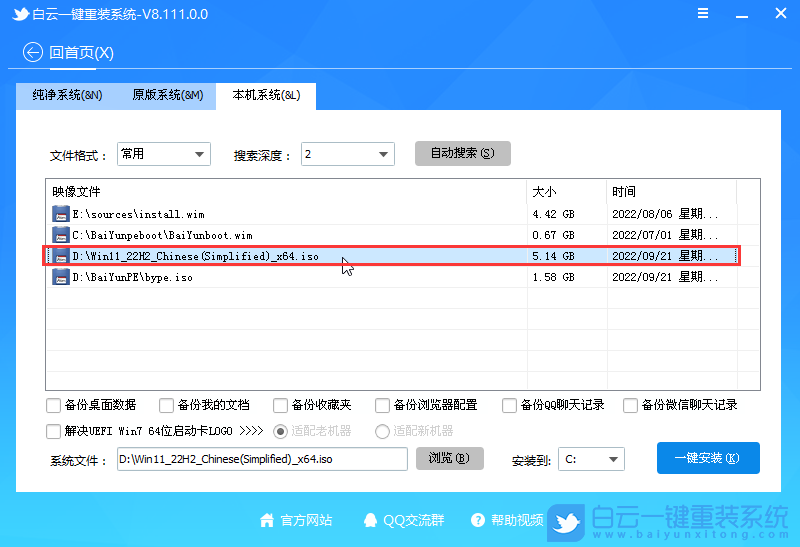
7、還原系統(tǒng)前建議先備份好【C:】盤數(shù)據(jù)!若要繼續(xù)請(qǐng)單擊“確定”,反之單擊“退出”;

8、開(kāi)始掛載系統(tǒng)鏡像(boot.wim為啟動(dòng)引導(dǎo)映像,install.wim為系統(tǒng)映像),掛載后選擇【install.wim文件】,然后點(diǎn)擊【確定】;
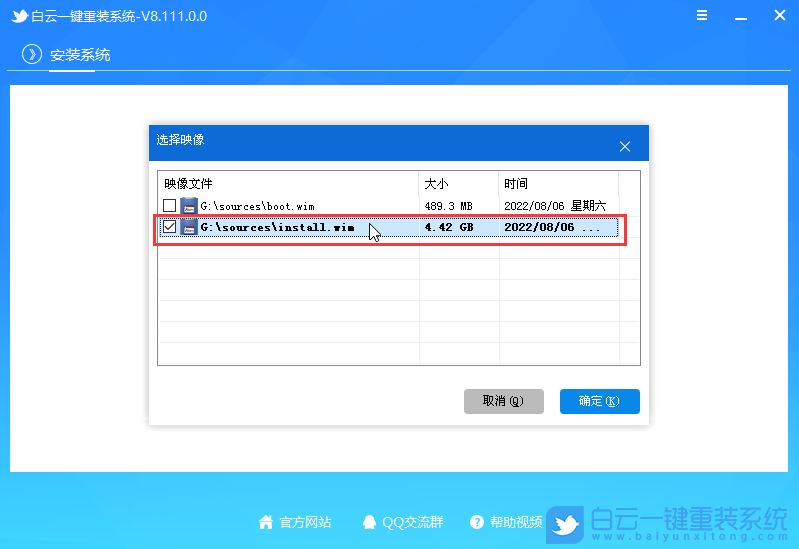
9、映像文件卷信息,選擇【要安裝的系統(tǒng)版本】,再點(diǎn)擊【確定】;
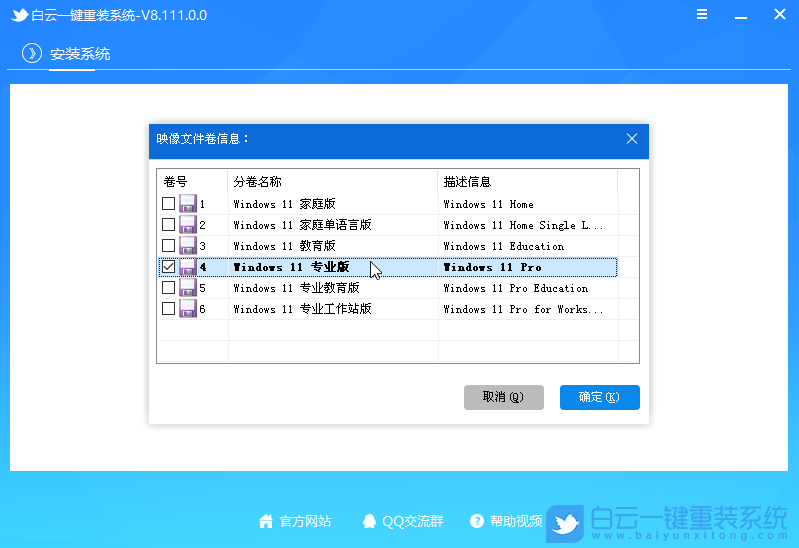
10、安裝系統(tǒng)過(guò)程,耐心等待即可;

11、拔掉U盤,電腦重啟后,Win11 22H2版系統(tǒng)會(huì)自動(dòng)完成后續(xù)的程序安裝,直到看到桌面,系統(tǒng)就徹底安裝成功了;

以上就是Win11電腦突然死機(jī)卡住不動(dòng)|Win11電腦死機(jī)屏幕靜止文章,如果這篇文章的方法能幫到你,那就收藏白云一鍵重裝系統(tǒng)網(wǎng)站,在這里會(huì)不定期給大家分享常用裝機(jī)故障解決方法。
Win11電腦突然死機(jī)卡住不動(dòng)|Win11電腦死機(jī)屏幕靜止相關(guān)教程
- Windows系統(tǒng)怎么設(shè)置針對(duì)視頻播放優(yōu)化功能
- Win11如何解決事件日志服務(wù)不可用|事件日志服務(wù)
- Win7怎么優(yōu)化視頻播放速度|視頻播放速度的優(yōu)化方
- Windows系統(tǒng)怎么關(guān)閉開(kāi)機(jī)自檢功能|關(guān)閉開(kāi)機(jī)自檢功
- Win11如何設(shè)置針對(duì)視頻播放優(yōu)化|視頻播放優(yōu)化的
- Win10如何解決事件日志服務(wù)不可用|事件日志服務(wù)
- Win11如何關(guān)閉開(kāi)機(jī)自檢|關(guān)閉開(kāi)機(jī)自檢的方法
- Windows系統(tǒng)如何關(guān)閉聯(lián)系人訪問(wèn)權(quán)限|聯(lián)系人訪問(wèn)權(quán)
- Win11怎么關(guān)閉聯(lián)系人訪問(wèn)權(quán)限|聯(lián)系人訪問(wèn)權(quán)限的
- Win10如何針對(duì)視頻播放進(jìn)行優(yōu)化|針對(duì)視頻播放優(yōu)

Win10如何在非觸屏設(shè)備打開(kāi)經(jīng)典模式屏幕鍵盤|怎么打開(kāi)屏幕鍵盤使用搭載win10系統(tǒng)的 觸屏設(shè)備用戶打開(kāi)屏幕鍵盤,可以直接按設(shè)置 - 設(shè)備 - 輸入,里面就可以找到屏幕鍵盤的開(kāi)關(guān)。 但是對(duì)

聯(lián)想拯救者刃7000K 2021臺(tái)式電腦11代CPU怎么裝Win7聯(lián)想拯救者刃7000K 2021系列臺(tái)式電腦,是聯(lián)想推出的臺(tái)式電腦,目前共有4款產(chǎn)品。英特爾酷睿i開(kāi)頭11代系列處理器,默認(rèn)預(yù)裝




